Dringend für iMobie-Kunden: Aktion erforderlich, um 3 zusätzliche Monate kostenlos für Ihre Software zu erhalten
Die wichtigen WhatsApp Nachrichten werden aus Versehen gelöscht? Was können Sie weitermachen, um die gelöschten WhatsApp Nachrichten zu lesen? Lesen Sie weiter, erfahren Sie die effizienten Methoden.
Unter den vielen Kommunikationsanwendungen ist WhatsApp zweifellos eines der beliebtesten Kommunikationsmittel für Menschen. Die Benutzerfreundlichkeit und Nützlichkeit dieser Anwendung ermöglichen es uns, leicht mit Familie, Freunden und Kollegen in Kontakt zu bleiben.
Jedoch kann es vorkommen, dass manchmal wichtige WhatsApp-Nachrichten aus Versehen gelöscht werden oder man es bereut, sie gelöscht zu haben. Wie kann man auf WhatsApp gelöschte Nachrichten lesen? Gibt es eine Möglichkeit, gelöschte Nachrichten wiederherzustellen? Lassen Sie uns einige Methoden erkunden, um gelöschte WhatsApp-Nachrichten zu lesen.
Wenn Sie ein Android-Gerät haben, können Sie zuerst probieren, die gelöschten Nachrichten durch lokales Backup zu lesen. Auf Android-Geräten erstellt WhatsApp in der Regel automatisch lokale Backup-Dateien und behält die letzten sieben Tage an Sicherungen. Das bedeutet, dass Sie die Möglichkeit haben, gelöschte WhatsApp-Nachrichten innerhalb der letzten sieben Tage wiederherzustellen. Hier sind die Schritte, um gelöschte WhatsApp-Nachrichten mithilfe des lokalen Backups auf einem Android-Gerät wiederherzustellen:
Schritt 1: Laden Sie eine Dateimanager-App herunter und öffnen Sie sie.
Schritt 2: Navigieren Sie den WhatsApp-Ordner auf Ihren internen Speicher. In diesem Ordner finden Sie einen Unterordner namens “Databases”, in dem die lokalen Backup-Dateien gespeichert sind.
Schritt 3: Wählen Sie die Backup-Datei aus den letzten sieben Tagen aus und kopieren Sie sie auf Ihren Computer oder ein anderes sicheres Speichergerät.
Schritt 4: Deinstallieren Sie WhatsApp und installieren es erneut. Wählen Sie die Option, das lokale Backup wiederherzustellen, und wählen Sie die zuvor kopierte Backup-Datei aus, um sie wiederherzustellen.
Im Vergleich zu traditionellen lokalen Backup-Wiederherstellungsmethoden bietet DroidKit den Benutzern eine umfassendere und effizientere Lösung. Mit herkömmlichen Backup-Wiederherstellungen können nur in den letzten sieben Tagen gelöschte Nachrichten wiederhergestellt werden, wobei die aktuellen Chat-Protokolle überschrieben werden. DroidKit hingegen hat keine zeitlichen Beschränkungen oder Bedenken hinsichtlich Datenüberschreibung. Es ermöglicht nicht nur das Lesen von Informationen, sondern auch die direkte Wiederherstellung auf das Mobiltelefon oder den Computer. Dieses leistungsstarke Werkzeug kann Benutzern helfen, gelöschte WhatsApp-Nachrichten nahezu zu jeder Zeit wiederherzustellen.
Wichtige Funktionen von DroidKit:
Folgen Sie die Schritte, erfahren Sie, wie kann man gelöschte WhatsApp Nachrichten lesen:
Schritt 1: Laden Sie DroidKit auf Ihren PC herunter und starten Sie das Programm. Wählen Sie den Modus „Datenrettung“ und klicken Sie auf „WhatsApp wiederherstellen“.

WhatsApp wiederherstellen wählen
Schritt 2: Verbinden Sie Ihr Android-Gerät mit einem USB-Kabel und klicken Sie auf „Starten“.
Schritt 3: Befolgen Sie die Anweisungen auf dem Bildschirm, um WhatsApp-Daten vorzubereiten und anschließend das Gerät zu scannen und die Daten wiederherzustellen.
Schritt 4: Sie erhalten eine Vorschau aller WhatsApp-Chats. Markieren Sie die Daten, die Sie wiederherstellen möchten, und klicken Sie auf „Zum Gerät“ oder „Zum PC“.
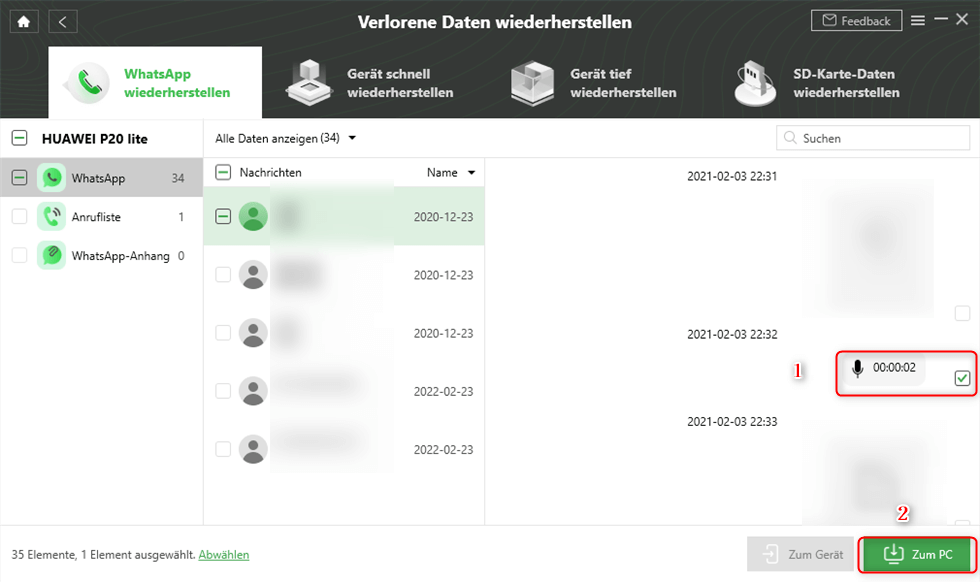
WhatsApp gelöschte Sprachnachrichten wiederherstellen
Für iPhone-Benutzer: So wiederherstellen Sie WhatsApp aus Google Drive auf iPhone >
Wie kann man gelöschte Nachrichten auf WhatsApp lesen? Es gibt außer oben empfohlenen Tipps noch 2 Tricks.
Trick 1: Die Benachrichtigungen können genutzt werden.
Mittlerweile werden die Nachrichten auf Android- und iPhone-Geräten direkt auf dem Startbildschirm angezeigt, was eine äußerst praktische Funktion ist. Doch wussten Sie, dass Sie diese Funktion auch nutzen können, um gelöschte WhatsApp-Nachrichten wiederzuentdecken? Ganz einfach: Aktivieren Sie die Vorschau im Sperrbildschirm in den Benachrichtigungseinstellungen. Auf diese Weise erscheint die Nachricht weiterhin in den Benachrichtigungen, selbst wenn sie bereits gelöscht wurde.
Trick 2: Die Nachrichten können über eine App gelesen werden.
Viele Apps im Appstore ermöglichen den Zugriff auf Ihre „Notification History“, also auf den Speicher an Benachrichtigungen. Eine der Apps herunterladen, wie beispielsweise Launcher Nova, Notif Log oder Notification History Log und WhatsApp den Zugriff erlauben. Mit diesen praktischen Apps können Sie gelöschte Nachrichten lesen.
In Bezug auf das Lesen gelöschter WhatsApp-Nachrichten bestehen bei traditionellen Methoden wie lokalem Backup oder der Anzeige der Benachrichtigungshistorie einige Einschränkungen. Zum Beispiel können traditionelle Methoden normalerweise nur in den letzten sieben Tagen gelöschte Nachrichten wiederherstellen oder keine Multimedia-Dateien wie Bilder und Videos wiederherstellen. Allerdings, wenn Sie wissen möchten, wie man auf WhatsApp gelöschte Nachrichten lesen kann, ist DroidKit die beste Alternative für Sie. DroidKit bietet den Benutzern eine umfassendere, effizientere und zuverlässigere Lösung. Egal wann und wo, Sie können mühelos gelöschte Nachrichten, einschließlich Multimedia-Dateien, wiederherstellen, ohne sich um die Überschreibung bestehender Daten sorgen zu müssen!
Weitere Fragen über Produkt? Kontaktieren Sie unser Support Team, um Lösungen zu bekommen >
